Strona Spis treści
Updated on Jul 02, 2025
| Rozwiązania praktyczne | Rozwiązywanie problemów krok po kroku |
|---|---|
| Opcja 1. EaseUS Partition Manager | Krok 1. Kliknij prawym przyciskiem myszy partycję dysku twardego i wybierz opcję „Formatuj”; Krok 2. W nowym oknie ustaw etykietę partycji... Pełne kroki |
| Opcja 2. HDDGURU | Krok 1. Pobierz HDD Guru z oficjalnej strony internetowej i zainstaluj go na swoim komputerze; Krok 2. Uruchom program HDD LLF... Pełne kroki |
| Opcja 3. Formatowanie USB niskiego poziomu | Krok 1. Pobierz i zainstaluj niskopoziomowy format USB ze strony internetowej; Krok 2. Uruchom go po instalacji i zacznij... Pełne kroki |
| Opcja 4. Diskpart | Krok 1. Naciśnij Win+R, naciśnij enter po wpisaniu CMD; Krok 2. Wpisz diskpart w wierszu poleceń i naciśnij enter... Pełna instrukcja |
4 narzędzia do formatowania dysku na niskim poziomie w systemie Windows 11
Możesz słyszeć słowo formatowanie niskiego poziomu po raz pierwszy. Jednak profesjonaliści używają go od wieków. Formatowanie niskiego poziomu staje się potrzebą godziny w niektórych przypadkach, gdy musisz trwale usunąć dane i nie pozwolić nikomu innemu ich odzyskać.
Jeśli sprzedajesz swój komputer, telefon komórkowy lub tablet i masz jakieś poufne dane, sformatowanie ich spowoduje jedynie ich usunięcie z widoku i pozostanie dostępnych do odzyskania. Jednak formatowanie niskiego poziomu spowoduje, że znikną na zawsze.
Czym jest format niskiego poziomu (LLF)?
Formatowanie niskiego poziomu to kolejny krok standardowego formatowania. W standardowym formacie dane są po prostu usuwane do wglądu i można je odzyskać w dowolnym momencie, używając dowolnego oprogramowania do odzyskiwania danych, takiego jak narzędzie do odzyskiwania danych EaseUS. Jeśli jednak chcesz zniszczyć swoje dane i nie pozwolić nikomu innemu na dostęp do nich lub ich odzyskanie, formatowanie niskiego poziomu jest w takich przypadkach przydatne.
Formatowanie niskiego poziomu najpierw formatuje dysk. Następnie wypełnia pozostałą przestrzeń wartościami zerowymi, powodując trwałe usunięcie danych.
Można wykonać formatowanie niskiego poziomu na dyskach twardych, dyskach SSD, urządzeniach USB i innych urządzeniach pamięci masowej.
Jak wykonać formatowanie niskiego poziomu dysku w systemie Windows 11?
Opcja 1. Użyj EaseUS Partition Manager
Jeśli chcesz ocalić swoje dane przed ryzykiem odzyskiwania, EaseUS Partition Manager może ci pomóc. EaseUS Partition Manager to najlepsze narzędzie do formatowania niskiego poziomu.
Krok 1. Kliknij prawym przyciskiem myszy partycję dysku twardego i wybierz opcję „Formatuj”.
Krok 2. W nowym oknie możesz ustawić nową nazwę dla wybranej partycji dysku twardego. Następnie kliknij przycisk „OK”.
Krok 3. Kliknij przycisk „Wykonaj 1 zadanie(a)”, a następnie kliknij „Zastosuj”, aby rozpocząć formatowanie partycji dysku twardego.
Jego główne cechy to:
Automatyczne formatowanie niskiego poziomu: To łatwe w użyciu i wygodne narzędzie może automatycznie tworzyć rzeczywiste sektory, cylindry, ścieżki i struktury sterujące na potrzeby formatowania niskiego poziomu.
Przenoszenie systemu operacyjnego : Użycie tego narzędzia nie ogranicza się tylko do formatowania. Możesz również przenieść system operacyjny z dowolnego urządzenia pamięci masowej na dysk SSD. To przenoszenie może przyspieszyć rozruch i prędkość przetwarzania systemu Windows, dzięki czemu komputer będzie działał płynniej.
Inne zmiany partycji : Oprócz formatowania możesz również zmienić ustawienia partycji. To narzędzie może pomóc Ci utworzyć więcej partycji, zarządzać ich przestrzenią dyskową, klonować partycję i wykonać test szybkości dysku .
Łatwy w użyciu : Formatowanie niskiego poziomu i inne terminy mogą wydawać się niektórym osobom nauką rakietową. Jednak menedżer partycji EaseUS ułatwia im ten problem. To narzędzie jest niezwykle łatwe w użyciu i ma wygodny interfejs użytkownika. Nawet jeśli używasz tego narzędzia po raz pierwszy, nie poczujesz się zagubiony.
Pomoc techniczna 24/7: Jeśli podczas korzystania z narzędzia napotkasz jakiekolwiek problemy, zespół pomocy technicznej EaseUS jest dostępny 24 godziny na dobę, 7 dni w tygodniu.
Opcja 2. Użyj HDDGURU
HDD LLF jest jedną z najczęściej używanych i wysoko ocenianych aplikacji do formatowania dysków twardych niskiego poziomu. Ta aplikacja szyfruje operację wypełniania zerami dysku SSD, która polega na ponownym zainicjowaniu dysku do ustawień fabrycznych poprzez wysłanie wartości 0-bajtowej do każdego adresu na dysku. W rezultacie wszystkie sektory zostaną wyczyszczone, a wszystkie zebrane dane zostaną trwale zniszczone.
Oto jak możesz to zrobić:
Krok 1. Pobierz HDD Guru z oficjalnej strony i zainstaluj na swoim komputerze.
Krok 2. Uruchom program HDD LLF na Guru.
Krok 3. Wybierz partycję lub dysk, który chcesz sformatować niskopoziomowo i naciśnij przycisk Kontynuuj.
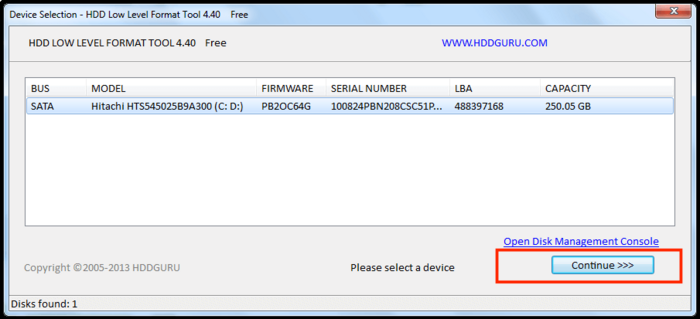
Krok 4. Teraz kliknij zakładkę formatowania niskiego poziomu na środku i wybierz opcję Formatuj to urządzenie, aby rozpocząć proces formatowania.
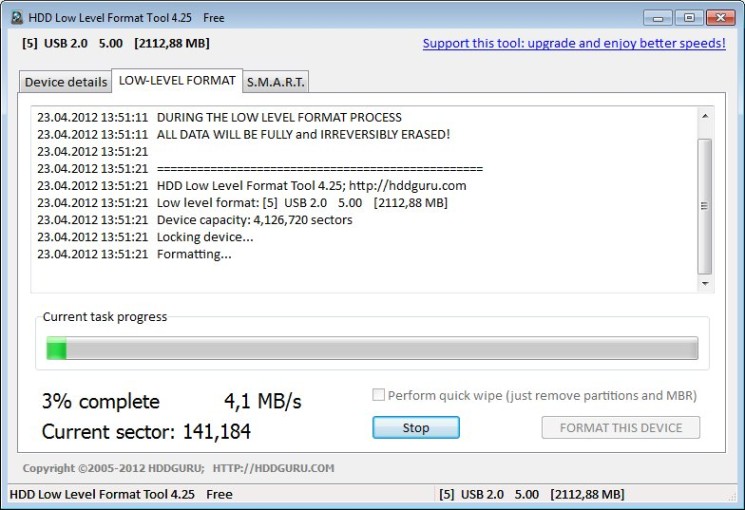
Pozwól aplikacji wykonać resztę, a w ciągu kilku sekund Twój dysk twardy, dysk SSD lub dysk USB zostanie sformatowany niskopoziomowo.
Opcja 3. Użyj formatowania USB niskiego poziomu
USB low-level format to również jedno z najłatwiejszych narzędzi na rynku do niskopoziomowego formatowania dysków HDD, SSD lub USB. Co więcej, jest dostępne za darmo. Oto, jak możesz go użyć:
Krok 1. Pobierz i zainstaluj program do formatowania niskiego poziomu USB ze strony internetowej.
Krok 2. Po zainstalowaniu uruchom program i wybierz odpowiednie ustawienia.
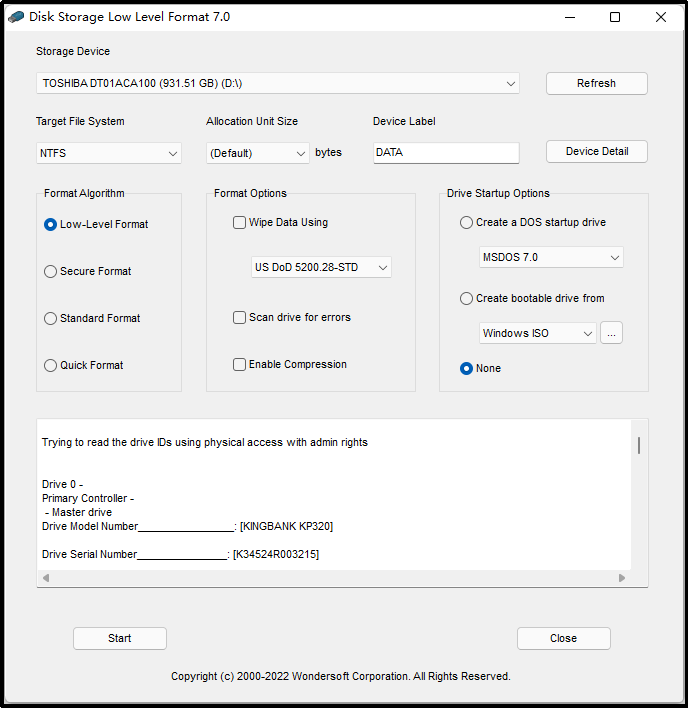
Krok 3. Najpierw wybierz u góry urządzenie pamięci masowej, które chcesz sformatować niskopoziomowo.
Krok 4. Następnie wybierz algorytm formatowania i naciśnij enter.
Rozpocznie się formatowanie, a wkrótce będziesz mieć czysty i bezpieczny dysk do przechowywania danych.
Opcja 4. Użyj Diskpart
Jeśli znasz trochę oprogramowanie komputerowe i nie chcesz instalować oprogramowania firm trzecich, DiskPart może być dla Ciebie dobrym wyborem. Oto jak możesz użyć DiskPart do sformatowania dysku na niskim poziomie:
Krok 1. Naciśnij Win+R i naciśnij enter po wpisaniu CMD .
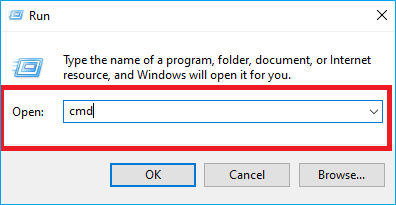
Krok 2. Wpisz diskpart w wierszu poleceń i naciśnij enter.
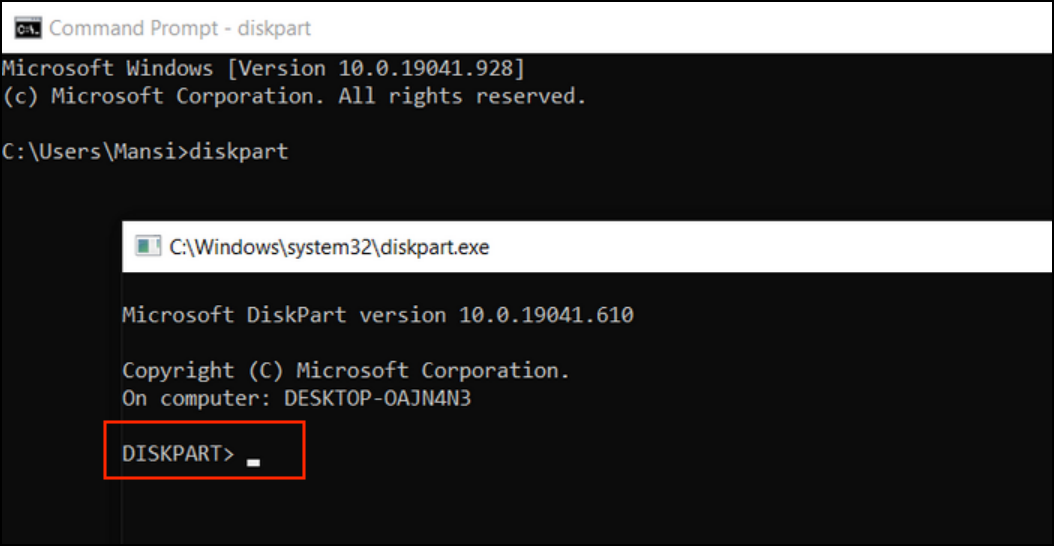
Krok 3. W następnym oknie CMD wpisz list disk i naciśnij Enter.
Krok 4. Następnie zostanie wyświetlona lista dysków; wybierz dysk, który chcesz sformatować.
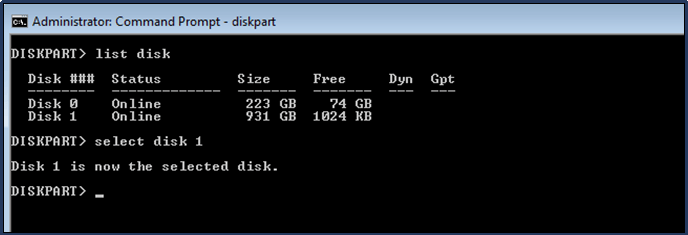
Krok 5. Po wybraniu dysku wpisz clean all i naciśnij enter.
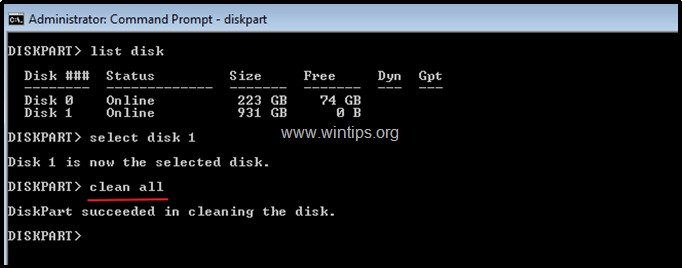
Po wprowadzeniu wszystkich poleceń usiądź wygodnie i zrelaksuj się, ponieważ proces może potrwać kilka minut. Po zakończeniu formatowania wprowadź następujące polecenia i naciśnij enter po każdym z nich:
- utwórz partycję podstawową ( naciśnij Enter )
- format fd=ntfs quick ( naciśnij Enter )
- przypisz ( naciśnij Wchodzić )
Cały proces jest zakończony.
Wniosek
Formatowanie niskiego poziomu jest niezwykle przydatne i konieczne, jeśli nie chcesz, aby ktokolwiek odzyskał i uzyskał dostęp do Twoich poufnych danych. Na koniec, jeśli chcesz uwolnić się od złożoności, użyj menedżera partycji EaseUS, który zrobi wszystko za Ciebie. Jest to najszybsza, najłatwiejsza i najwygodniejsza metoda wykonywania formatowania niskiego poziomu.
Poza tym na rynku dostępnych jest kilka darmowych narzędzi. Jednak ich użyteczność jest ograniczona w przeciwieństwie do menedżera partycji EaseUS.
Ponadto, formatowanie niskiego poziomu jest całkowicie bezpieczną operacją do wykonania na dysku i nie spowoduje żadnych uszkodzeń dysku. Upewnij się również, że nie formatujesz żadnych ważnych danych.
Jak możemy Ci pomóc?
Related Articles
-
Nintendo Switch nie czyta karty SD? 10 poprawek tutaj!
![author icon]() Arek/2025/06/30
Arek/2025/06/30 -
Jak ominąć PIN Windows 10 | Przewodnik dla początkujących
![author icon]() Arek/2025/06/30
Arek/2025/06/30 -
Jak zainstalować system Windows 11/10 na partycji GPT w 2024 r
![author icon]() Arek/2025/06/30
Arek/2025/06/30 -
Jak sformatować 64 GB USB do FAT32
![author icon]() Arek/2025/06/30
Arek/2025/06/30
EaseUS Partition Master

Manage partitions and optimize disks efficiently
